win10系统使用win+E组合快捷键没有反应的处理步骤
发布日期:2019-06-05 作者:老友系统 来源:http://www.g9yh.com
有越来越多的用户喜欢win10系统了。在日常的安装和使用过程中,免不了总能碰见win10系统使用win+E组合快捷键没有反应的问题。面对突然出现的win10系统使用win+E组合快捷键没有反应的问题,对于一些仅仅将电脑作为工具使用的菜鸟来说,想要从根本上解除win10系统使用win+E组合快捷键没有反应的问题,看起来似乎很难。但如果能做到下面几点:1、在win10系统桌面上打开运行窗口(win+r),输入regedit,按回车键进入; 2、在打开的注册表编辑器中依次展开就大功告成了。假如你对win10系统使用win+E组合快捷键没有反应的问题比较感兴趣,不妨看看下面分享给你的内容吧。
方法如下:
1、在win10系统桌面上打开运行窗口(win+r),输入regedit,按回车键进入;
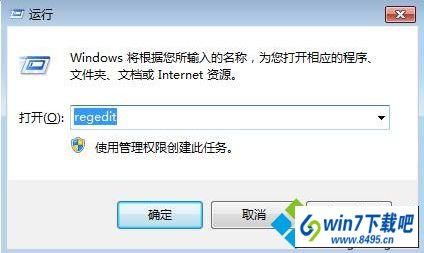
2、在打开的注册表编辑器中依次展开
HKEY_CLAssEs_RooT\Folder\shell\explore\command选项;
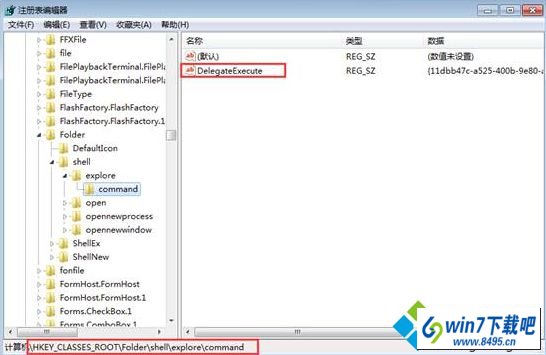
3、在右侧界面中找到delegateExecute;
4、双击打开delegateExecute,查看数值数据是否为{11dbb47c-a525-400b-9e80-a54615a090c0};
5、若不是请将该数值填入,最后点击“确定”即可;
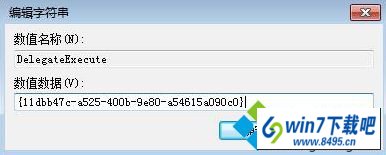
6、改完后便可退出注册表编辑器,此时我们无需重启便可使用win+e键了,资源管理器顺利打开。
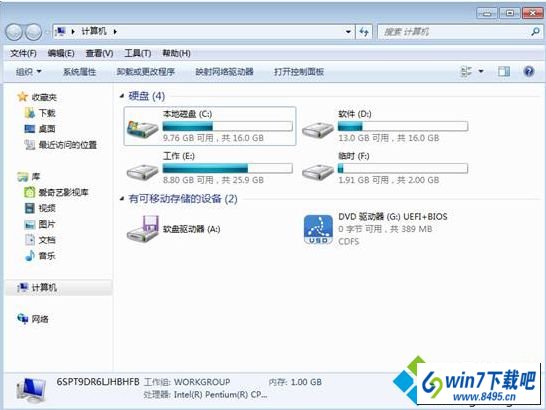
这就是win10旗舰版64位系统使用win+E组合快捷键没有反应的图文步骤,如果遇到无法正常使用win+E的情况就按照上面的方法来进行修复,希望上述的方法可以帮助到大家!
我要分享:
热门教程资讯推荐
- 1技术员为你win10系统玩《热血无赖》游戏突然闪退的教程
- 2笔者还原win10系统打不开ps软件的教程
- 3如何还原win10系统进入待机出现蓝屏的方案
- 4技术员修复win10系统磁盘都不见了的步骤
- 5主编研习win10系统开机时出现windows setup的步骤
- 6大神传授win10系统资源管理器不显示菜单栏的步骤
- 7大神详解win10系统安装framework4.5失败的教程
- 8传授win10系统打开Excel提示“配置标识不正确,系统无法开始服务
- 9细说win10系统玩极限巅峰游戏出现闪退的方案
- 10大师处理win10系统无法切换到搜狗输入法的技巧
- 11老司机细说win10系统出现sgtool.exe应用程序错误的方法
- 12技术员操作win10系统桌面图标变成一样的步骤